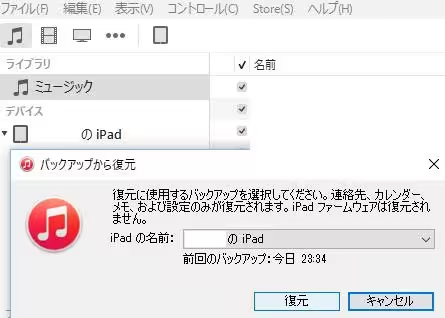ハードディスクドライブの物理障害の対策として、HDDを多重化してデータを保存する、
「RAID」(Redundant Arrays of Inexpensive Disks/レイド)を使用している際に、
ケースに内蔵されている基板(コントローラーボード)が ある時 故障したと思われる場合に、
データの救出をすることはできる?という疑問について解説いたします。
RAIDコントローラが破損していた時は?
まず、RAIDのコントローラーボードが破損すると、コンピューターに認識されなくなります。
そのため、そのままでは仕組みとしてデータの読み込みができなくなり、
多くの場合、ユーザー個人では読み出しの復帰ができません。
また、システム面でも同時にディスクアレイが崩壊していてデータが開けない状態の可能性があります。
赤いランプが複数のドライブベイの箇所で付いたり、パソコン上でも複数のディスクでのエラーの表示が出ると、
HDDを入れ替えても直らない場合が多く、特に注意です。
コントローラーが故障すると、新しい基板に交換しなければ直せないのですが、
パソコンのマザーボードと違い、RAIDケースの場合は市販では基本的に売られていません。
そのため、基本的にはRAIDケースをメーカーの修理に出して、壊れた基板を換装することで直してもらう形です。
ですが、それまで保存していたデータはセキュリティ上、初期化により消去されます。
そのため、先にRAIDのハードディスクドライブに残っている読み込みできなくなったファイルを取り出ししたい、
という時には、専門事業のデータ復旧サービスセンターに出して、見てもらうのが最も安全です。
RAIDケースのエラーランプを確認する

次に、自身で何とかしてハードディスク一台をRAIDケースから取り出しして開いてみたい、
という場合の対処法について。
まず、基板のみが破損していて、HDDとデータ自体が壊れていなければ、まだ多くの場合、
内部に書き込まれているファイルやフォルダーは問題なく残っています。
RAIDの筐体かパソコンの本体にあるエラーランプの点灯・点滅の状態などを確認して、
状態をチェックされてみてください。
壊れた基板のパーツを交換して修理することはできる?
次に、HDDを差し込みする基板は、RAIDケースでは筐体の奥の方に配置されているのですが、
デスクトップパソコンでは、ふたを外すとすぐ手前のあたりの位置にあるため、
ずっとふたを外したでむき出しの状態だと、特にホコリやごみが付着しやすいのでご注意ください。
過熱や衝撃、経年劣化などで、内部に構成されたパーツのコントローラが破損した場合、
デスクトップPCの方は、新品の規格の部品に交換することで修理ができます。
一方、市販のRAIDケースは、形状やシステムなどの点で他社の製品にある基板では、
交換をしようとしても互換性がなくて、筐体への設置やデバイスの認識ができない場合が多いです。
特に、NAS(ネットワークドライブ)やファイルサーバー、レコーダーは、
ファイルシステムのフォーマットも異なり、直接的には接続してもほぼデータを読み出すことができません。
なので、やはりメーカーのカスタマーサポートで換装をしてもらう必要が出てきます。
また、RAIDケースのボタンや電源コンセントなどが破損して修理に出す際には、
先にやの内部に取り付けてあるハードディスクドライブのディスクアレイに保存した、
ファイルやフォルダーを、データリカバリーサービスの方で救出してもらうことができます。
DriveStationのボードが故障した時にランプで表示されるエラーの動画
こちらは具体例としまして、RAID(レイド/Redundant Arrays of Inexpensive Disks)の、
ケースの製品である「DriveStation」(ドライブステーション)に内蔵された、
コントローラーボードのパーツが故障した時に、ランプで表示されるエラーの状態の動画です。
基板が壊れて正常に動かなくなったRAIDケースから一度、
割り当てられたすべての、またはどれか一台のハードディスクドライブを取り出します。
この時、一台以上のHDDがボードから外れている状態でうっかり電源ボタンを押して起動すると、
コントローラが破損する可能性が高いため、必ず先に電源コンセントを取り外してください。
別のハードディスクケースに差し替えして読み込む
次に、別のRAIDケースに差し替えをするか、外付けハードディスクケースやUSB変換ユニットに差し込みして、
USBコネクタにつなげて、パソコンに読み込みをして内部のデータファイルの救出を試みる方法もあります。
ですが、RAID1やRAID5のディスクアレイを組んで運用していた時は、
普通にUSB接続をしただけでは、Windowsのエクスプローラーなどの画面では、
テキストや画像といった、保存されたファイルやフォルダーを読み込みすることができません。
より確実には、RAIDに対応された専門のサービスで復旧をしてもらうことが安全です。
また、古い型の電子機器に搭載されているハードディスクから内部のデータを救済したい、という際の解決方法について詳しくは、こちらの解説ページにて。
デスクトップパソコンのドライブベイに増設する場合は?
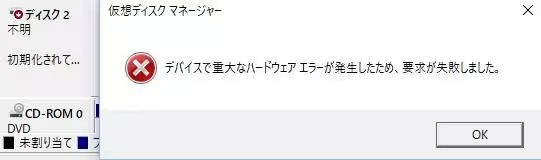
または、デスクトップ型パソコンのケースで空いているドライブベイに増設をする形で、
Dドライブ~として開いてみると、仕様によってはRAIDのハードディスクも読み込める可能性があります。
ですが、ファイルシステムが対応されていなかったり、エラーが発生して開けない、
またRAIDソフトウェアの仕様により、デバイスマネージャーにはボリュームが認識されても
内部のデータ自体は読み込みできない、という場合が多いです。
もし同じ種類、または同じ仕様のRAIDソフトウェアがあればそちらをパソコンにインストール・セットアップして、
RAIDのハードディスクをすべて増設するか、たとえばエレコムから販売されています、ELECOMのRAIDモデルのHDDの製品から、
別のメーカー製のRAIDケースの筐体に差し込んで読み込みをしてみる、といったデータ救出の方法もあります。
しかし、最近では製品の一つ一つに認証番号が設定されていて、
パーツを交換しても使用できない可能性もあります。
専門のサービスでデータを読み込みして救出してもらう
ですが、RAIDのディスクアレイが崩壊して壊れていたりすると、
やはり正常にSSDやHDDのデータが読み込みできず、エラーが出てくる場合が多いです。
どうしても開けない時はやはり、RAIDを取り扱われている、
専門業者のデータ復旧サービスセンターに問い合わせて、
検査とファイルの救出の措置を受けてもらわれることをおすすめします。